查看照片时提示“此处没有任何要显示的内容”错误!
“从几天前开始,每当我打开一张照片时,在看几秒钟照片后,我就会收到这个烦人的错误:此处没有任何要显示的内容。奇怪的是,有时候错误不会出现,照片是可查看的。我想知道这个问题是否只是照片的故障,其他人是否遇到过同样的问题。求解答,谢谢了!”
许多用户在论坛中说,当他们在Windows照片应用程序中查看照片时,会遇到这个错误:此处没有任何要显示的内容。这是Windows照片应用程序中常见的错误,所以我们在文章中总结了6种解决方法。
而且,你的照片可能已经损坏或删除。为此,我们还提供了一个有用的提示来从电脑中恢复已删除的照片。
如何解决“此处没有任何要显示的内容”错误。
当你在Window照片中看到“此处没有任何要显示的内容”时,请不要担心,你可以尝试以下方法来解决电脑照片消失问题。
解决方案1. 在原始文件夹中打开你的照片
一些用户在论坛中说,他们只在尝试通过“最近文件”打开图像时,在Windows照片应用程序中遇到“此处没有任何要显示的内容”的错误。但是,当他们转而从他们的原始文件夹打开照片时,他们可以看到照片而没有出现错误。因此,你可以尝试从原始文件夹打开你的照片,看看你是否可以在Windows照片中成功查看它们。
解决方案2. 更新照片应用程序
有时,Windows照片应用程序的组件可能与你的操作系统发生冲突。在旧版本的Windows照片应用程序中更容易出现错误。为此,你可以考虑更新电脑上的Windows照片应用程序,然后再尝试使用它打开你的照片。
以下是更新电脑上的Windows照片应用程序的简单指南,你可以按照这里的步骤操作。
1. 在你的电脑上打开Microsoft商店页面。在空白处搜索Microsoft照片。
2. 如果有可用的更新,你现在可以安装新版本的Windows照片应用程序。
解决方案3. 重置并修复照片应用程序
为了修复Windows照片应用程序中的“此处没有任何要显示的内容”错误,你可以尝试重置和修复Windows照片应用程序。通过这种方式,你可以解决许多其他类型的Windows照片问题,如Windows照片查看器无法打开图片。以下是修复和重置照片应用程序的简单指南。
1. 进入Windows设置页面。单击“应用”选项。
2. 在“应用和功能”选项卡下,找到“照片”选项,然后选择“高级选项”。
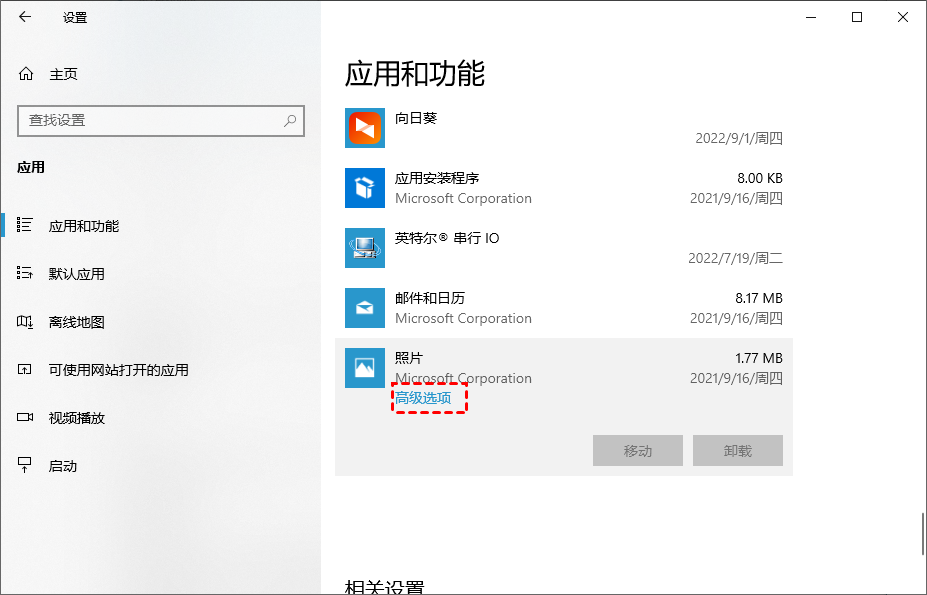
3. 单击“修复”按钮以修复照片应用程序中的一些错误。完成后,你可以按“重置”按钮将照片应用程序恢复为默认设置。
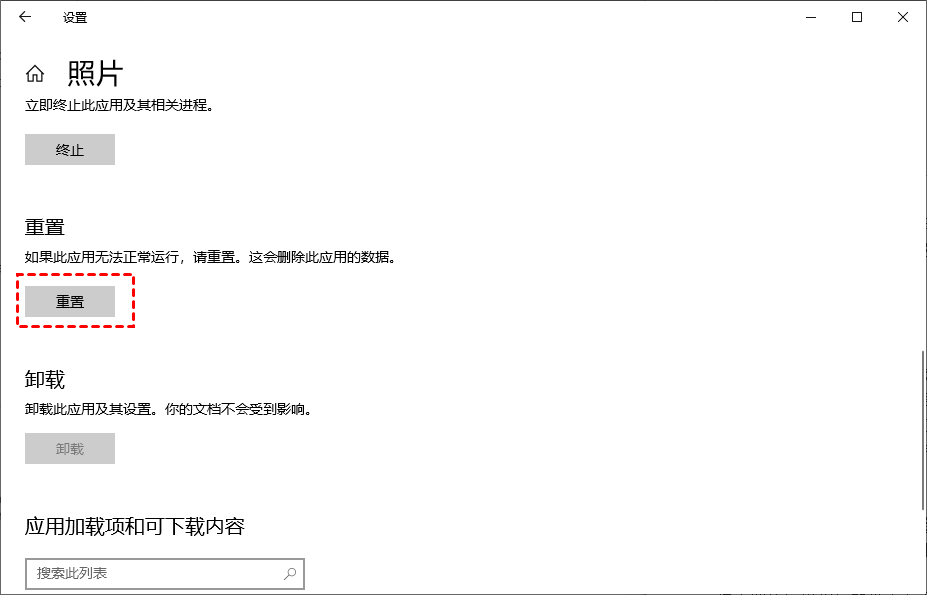
修复和重置照片应用程序后,你可以再次尝试通过该应用程序打开你的照片。
解决方案4. 将PNG图像转换为JPG图像
在大多数情况下,当用户想要打开PNG图像时,会在照片应用程序中遇到“此处没有任何要显示的内容”的错误。然而,当他们打开JPG图像时,将不会出现错误。因此,如果你想打开PNG图像,你可以考虑将其转换为JPG图像。然后再通过照片应用程序打开它。
解决方案5. 再次添加源文件夹
源文件夹出现问题也会影响你在照片应用程序中的操作。为了避免这种情况,你可以删除并重新添加源文件夹到照片应用程序中。
1. 进入照片应用程序的设置页面。在“源”选项卡下,单击照片来源文件夹旁边的“十”图标。
2. 在上述操作后,单击“添加文件夹”按钮,选择要重新添加到照片应用程序中的文件夹。然后再次打开你的照片,看看错误是否消失。
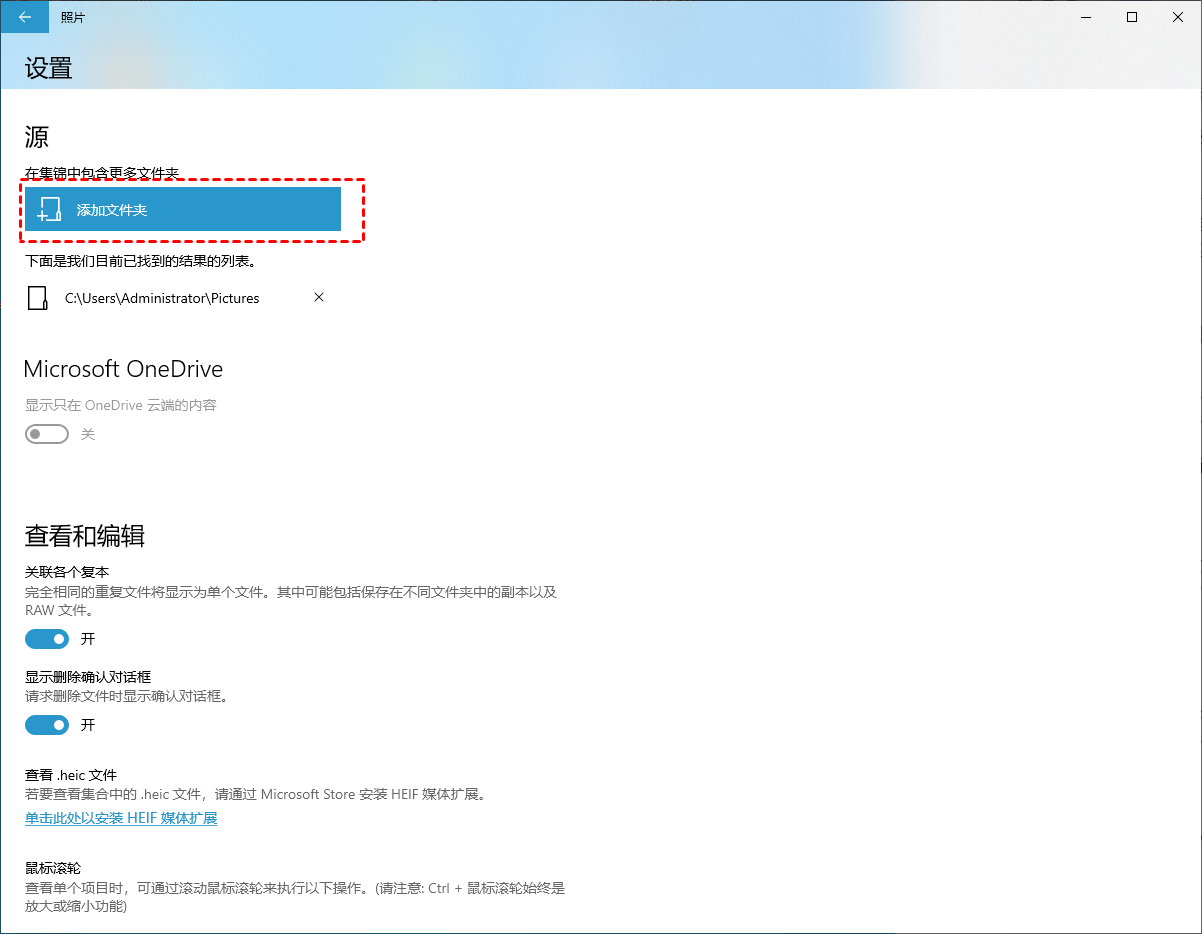
解决方案6. 重新安装照片应用程序
如果修复和重置照片应用程序无法修复“此处没有任何要显示的内容”错误,你可以尝试在电脑上卸载并重新安装照片应用程序。
1. 在搜索框中搜索“PowerShell”,然后选择“以管理员身份运行”以启动它。
2. 输入命令:get-appxpackage Microsoft.Windows.Photos | remove-appxpackage
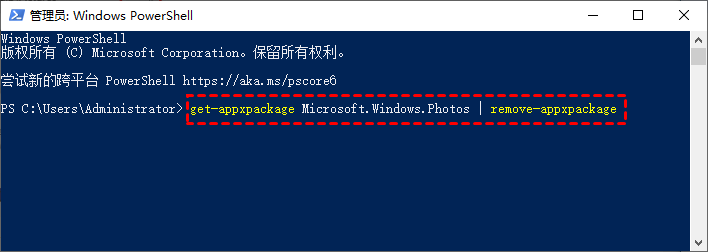
3. 之后,去微软商店重新下载并安装照片应用程序。
提示:如何轻松找回丢失的照片?
糟糕的情况是,你的照片被真正丢失或删除了。那么如何有效地找回已删除的图片呢?为此,我们在此提供了一个有用的方法。
要找回丢失的照片,直接和快速的方法是使用一个专业的数据恢复工具,如傲梅恢复之星。它可以在包括Windows 7、8、10、11和Windows Server等版本的Windows操作系统上运行。即使你不了解电脑,也可以轻松使用它。
✬ 除了硬盘,你还可以用它来从便携式设备中恢复已删除/丢失的文件如USB、SD卡等。
✬ 恢复Excel、Word、PPT、照片、视频、音频、电子邮件、压缩文件和其他200多种类型的数据。
✬ 自动执行快速扫描和深度扫描以查找已删除和其他丢失的文件。
✬ 在扫描过程中,你可以通过在搜索栏中输入文件名来搜索目标Word文件。
✬ 支持Windows 11、10、8、7和Windows Server中的NTFS、FAT32、exFAT和ReFS文件系统。
1. 在你的电脑上下载安装运行傲梅恢复之星,识别到磁盘后,选择在删除之前包含所需文件的分区/磁盘,然后单击“开始扫描”。

2. 自动执行快速扫描和深度扫描后,你将看到已删除和丢失的文件。

3. 检查扫描结果并选择你需要的数据。然后单击“恢复 x 个文件”并将这些恢复的文件保存在新位置。

结语
这篇文章提供了6种方法来解决照片应用程序中的“此处没有任何要显示的内容”错误。希望这些解决方案可以帮助你在“照片”应用中查看你的照片。如果你的照片丢失或被删除,你可以尝试傲梅恢复之星,它可以帮助你恢复永久删除的照片。
